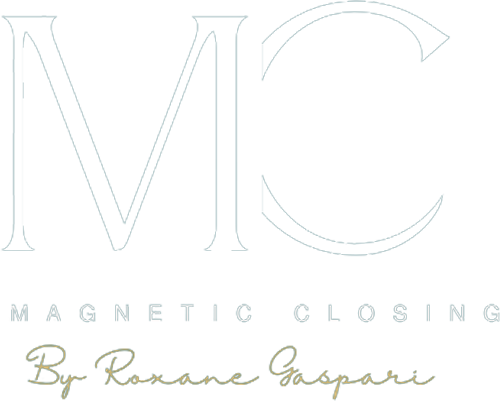Tu as un projet de livret à créer et tu te demandes comment gérer la conception et l’impression avec Microsoft Word sans perdre des heures à bidouiller ?
Ce n’est pas simplement une question de savoir cliquer de-ci, de-là sur des menus — c’est une véritable maîtrise technique et stratégique qui fera la différence entre un livret amateur et un support professionnel qui captive ton audience.
Imagine pouvoir réaliser un livret attrayant, bien organisé, prêt à être imprimé et distribué, que ce soit pour un événement, une présentation commerciale ou un projet personnel.
Microsoft Word offre des fonctionnalités puissantes, souvent méconnues, qui, si tu les maîtrises, te feront gagner un temps précieux et te permettront d’obtenir un résultat époustouflant.
Au-delà des traditionnelles plateformes comme Adobe, Canva ou Affinity Publisher, Word reste un outil accessible et suffisamment robuste pour gérer la mise en page complexe d’un livret — à condition de bien connaître ses subtilités.
Dans cet article, tu découvriras comment paramétrer ton document, optimiser sa mise en page, préparer l’impression en mode livret, et éviter les pièges qui plombent habituellement ces projets.
Les explications seront enrichies d’exemples concrets, d’astuces pratiques mais aussi de conseils pour choisir le bon format selon ton objectif, et quelques pistes pour trouver des options d’impression performantes comme Vistaprint ou PrintMagic.
Prépare-toi à transformer ta peur de la mise en page en un allié puissant qui propulsera ton contenu dans un format digne des plus grandes brochures.
Sommaire
ToggleComment choisir et paramétrer la mise en page pour créer un livret professionnel dans Microsoft Word
Concevoir un livret dans Microsoft Word commence par comprendre la différence fondamentale entre un document classique et un document format livret.
Un livret est structuré de manière à ce que deux pages s’impriment côte à côte sur une même feuille, pliée au centre, pour former un petit cahier ou une brochure.
Cette organisation demande un paramétrage précis que tu peux effectuer dans l’onglet Mise en page de Word.
Sur Windows, il faut d’abord accéder à la boîte de dialogue des marges via l’icône dédiée, puis sélectionner dans la section Pages l’option Disposition Livre.
Cette configuration réorganise automatiquement les pages en fonction de leur emplacement dans le livret, garantissant qu’à l’impression elles soient dans le bon ordre.
Sur Mac, le processus est similaire : tu passes par Marges personnalisées puis tu modifies l’affichage en choisissant Disposition Livre dans le menu déroulant.
Ce choix déclenche une nouvelle interface où tu peux ajuster la largeur de reliure, c’est-à-dire l’espace dédié à la partie centrale pliée.
Attention, c’est un point crucial car il détermine la facilité avec laquelle tu pourras relier ou plier ton livret sans perdre la lisibilité au centre.
En bonus, cette option t’offre la possibilité de gérer les marges intérieures et extérieures différemment, une fonctionnalité clé pour un rendu professionnel.
Une bonne méthodologie consiste à structurer ta mise en page en respectant les dimensions classiques pour un livret, notamment le format A5 (21 x 14,8 cm) qui est de plus en plus plébiscité pour sa praticité et son esthétique.
Voici une liste des paramètres essentiels à vérifier et régler :
- ✅ Format des pages : opte pour A5 ou un format personnalisé adapté à ton contenu et à ta cible.
- ✅ Orientation : paysage est souvent préférable pour un livret plié avec des pages côte à côte.
- ✅ Marges : ajuste la marge intérieure pour la reliure (entre 1 cm et 2 cm en général).
- ✅ Disposition Livre : active cette option pour que Word organise automatiquement les pages.
- ✅ Gestion du recto/verso : prépare-toi à imprimer en recto-verso pour économiser du papier.
Dans certains cas, surtout si tu n’as pas l’habitude, il est sage de créer un prototype miniaturisé : un document test qui te permettra de vérifier le rendu sans gaspiller trop de ressources.
Ce choix intelligent t’évitera bien des frustrations et te donnera confiance dans le processus.
Si tu veux aller plus loin dans la maîtrise de la mise en page, il est pertinent d’explorer aussi d’autres logiciels complémentaires comme Scribus ou Lucidpress qui, tout en offrant des fonctionnalités avancées, demandent parfois un apprentissage plus poussé.
La bonne nouvelle, c’est que Microsoft Word reste accessible et suffisant pour la majorité des besoins courants.
| Paramètre 📌 | Description 🔍 | Impact sur le livret 📖 |
|---|---|---|
| Format des pages | Définir la taille (A5, A4 réduit, etc.) | Détermine la facilité de manipulation et l’esthétique finale |
| Orientation | Paysage ou portrait | Influence la disposition des pages et le pliage |
| Largeur de reliure | Espace entre les pages pour pliure/reliure | Assure que le texte ne soit pas coupé au centre |
| Disposition Livre | Mise en page automatique pour livret | Ordonne les pages pour un pliage correct |
| Impression recto-verso | Active l’impression sur les deux faces du papier | Économie de papier et rendu professionnel |

Optimiser la création de contenus textuels et graphiques adaptés au format livret dans Word
Tu pourrais penser que créer un livret ne relève que de la technique d’impression, mais c’est surtout une aventure créative que tu dois appréhender avec stratégie.
Le contenu texte doit être pensé en fonction de la lecture séquentielle et de l’espace restreint de chaque page.
La psychologie de vente, par exemple, enseigne que chaque page doit porter un message clair, percutant et orienté vers l’objectif que tu vises.
Le format livret favorise une approche narrative : chaque page ou double-page doit inviter le lecteur à poursuivre la lecture.
Apprends à jouer avec les titres, sous-titres et paragraphes courts pour maintenir l’attention sans décourager la consultation.
Les images apportent un souffle visuel essentiel, mais attention à leur résolution et poids : une image pixelisée ou trop lourde ralentira la manipulation et ternira la qualité.
Voici une liste d’astuces pour optimiser ton contenu :
- 🖋️ Utilise des polices lisibles et modernes comme Calibri, Segoe UI ou Open Sans.
- 🎨 Intègre des couleurs harmonieuses en respectant ton identité visuelle.
- 📏 Sois rigoureux sur les alignements : évite les textes trop proches des marges.
- 📷 Sélectionne des images de qualité, adaptées à l’impression (300 dpi est le minimum requis).
- 🗂️ Crée des sections cohérentes : n’hésite pas à casser le contenu en blocs distincts.
De plus, Microsoft Word propose des fonctionnalités comme les styles prédéfinis qui facilitent la mise en forme uniforme du texte et des titres.
Adopter ces styles est un gain de temps incroyable et garantit un résultat cohérent.
Pour les graphiques, tu peux insérer des éléments simples via les formes ou importer des diagrammes créés dans Excel.
Une autre option consiste à utiliser des outils complémentaires comme Canva ou Crello pour créer des visuels attrayants exportables ensuite en PNG ou JPEG, à insérer dans ton livret Word.
Enfin, tu peux aussi exploiter des logiciels dédiés à la publication assistée par ordinateur (PAO) comme Affinity Publisher ou QuarkXPress si tu souhaites pousser la création graphique plus loin.
Mais attention, ces solutions nécessitent souvent un apprentissage plus long.
Si ton objectif est d’apprendre à maximiser tes revenus complémentaires en créant du matériel imprimé, ce guide s’inscrit parfaitement dans ta stratégie à long terme.
Pour t’aider dans tes démarches business et créatives, découvre aussi nos ressources dédiées à la transformation digitale ici : revenus complémentaires et activités.
| Conseil ✨ | Description 📋 | Bénéfices ⭐ |
|---|---|---|
| Utiliser des styles Word | Appliquer des styles prédéfinis pour titres, sous-titres, texte courant | Gain de temps et cohérence visuelle |
| Sélection d’images haute résolution | Privilégier 300 dpi minimum pour impression nette | Professionnalisme et impact visuel |
| Palette de couleurs unifiée | Utilisation cohérente des couleurs pour identité visuelle | Renforcement de la marque et reconnaissance immédiate |
| Organisation en sections claires | Clarté dans la progression de la lecture | Meilleure compréhension et engagement du lecteur |
| Intégration d’éléments graphiques | Insertion de diagrammes simples ou visuels attractifs | Illustration des données pour appuyer le discours |
Maîtriser l’impression recto verso et la gestion du pliage pour un livret réussi sur Mac et Windows
L’impression est souvent le moment où tout peut déraper si tu n’as pas anticipé les réglages ni compris comment fonctionne une impression en mode livret.
Il faut impérativement que les pages soient imprimées dans le bon ordre et qu’elles respectent un pliage central pour que ton livret ait un rendu professionnel.
Sur Mac, l’option est généralement accessible depuis la fenêtre d’impression où tu dois choisir Recto verso, puis définir le mode spécifique Livret.
Cette fonction ajuste automatiquement l’ordre des pages et imprime deux pages par feuille afin que, une fois pliée, la lecture soit fluide.
Sur Windows, le processus est un peu plus technique. Tu dois activer l’impression double face et surtout veiller à sélectionner l’option Retourner les pages sur le plus petit côté.
Cette astuce garantit que le flip de la page fonctionne bien en mode paysage, ce qui est essentiel pour le pliage.
Il faut aussi noter que le livret n’affichera pas simplement les pages 1 et 2 côte à côte à l’écran, car Word réorganise leurs positions pour respecter l’ordre d’assemblage.
Un conseil précieux : effectue toujours un test d’impression sur quelques pages avant de lancer une production complète.
L’erreur courante est d’oublier d’activer le recto/verso correctement ou de choisir une mauvaise orientation, ce qui entraîne une pagaille de pages à découper et réorganiser manuellement.
En parallèle, tu peux envisager de faire appel à des services d’impression en ligne reconnus comme Vistaprint ou PrintMagic qui proposent des options de création et impression de livrets personnalisés, te laissant ainsi concentrer sur le contenu et le design.
En optimisant ta maîtrise de l’impression et du pliage, tu transformes la création de ton livret en une opération fluide et parfaitement maîtrisée.
| Étape 🛠️ | Windows 💻 | Mac 🍎 |
|---|---|---|
| Activation du mode livret | Mise en page > Disposition Livre dans marge | Mise en page > Marges personnalisées > Disposition Livre |
| Paramètre recto verso | Impression > Recto verso > Retourner sur plus petit côté | Impression > Recto verso > Mode livret |
| Test d’impression | Imprimer quelques pages test avant production | Idem |
| Service d’impression pro | Vistaprint, PrintMagic | Vistaprint, PrintMagic |
En maîtrisant ces étapes clés, tu gagnes en sérénité et prends le contrôle de ton projet du début à la fin.
Alternatives à Microsoft Word pour la conception et l’impression de livrets : avantages et limites
Si Microsoft Word t’offre une solution accessible et efficace, il existe une panoplie d’outils qui peuvent venir compléter ou remplacer ses fonctionnalités selon la complexité de ton projet.
À partir de 2025, les outils en ligne ont explosé en puissance, avec des interfaces modernes et intuitives.
Voici un panorama rapide des options à considérer, avec leurs forces et faiblesses :
- 💻 Adobe InDesign : la référence PAO. Puissant, idéal pour les projets pro, mais nécessite un apprentissage sérieux.
- 📐 Affinity Publisher : alternative économique à InDesign, interface contemporaine, prise en main plus simple.
- 🎨 Canva et Crello : plates-formes en ligne très intuitives pour créer des designs visuels, mais la gestion précise de la pagination est limitée.
- 🚀 Scribus : logiciel open source, très robuste mais moins ergonomique, idéal si tu cherches un outil gratuit plus performant que Word pour la PAO.
- 🖥️ Lucidpress : service en ligne puissant pour la création collaborative, assez cher, mais très flexible.
Pourquoi explorer ces options ? Parce qu’elles ouvrent des stratégies différentes :
- 🔗 Collaboration en temps réel facilitée par les plateformes web.
- 🎯 Création de livrets interactifs ou numériques, ce qui est un plus en 2025.
- 🔧 Options avancées de typographie et de design graphique.
- 🎨 Bibliothèques de modèles variés pour rapidement démarrer un projet.
Cependant, elles impliquent souvent un temps d’adaptation et un investissement — pas toujours compatibles avec un besoin immédiat.
Pour rester agile et pouvoir agir rapidement, Microsoft Word reste la porte d’entrée idéale.
Une fois que tu maîtrises les bases avec Word, tu peux facilement sortir et expérimenter ces outils plus avancés.
Ultimement, choisir la bonne solution dépend de ton projet, du budget et du temps que tu souhaites consacrer.
Voici un tableau comparatif synthétique :
| Logiciel 🌟 | Avantages 👍 | Limites ⚠️ | Idéal pour 🎯 |
|---|---|---|---|
| Microsoft Word | Accessible, intégré, facile pour débutants | Moins puissant en design avancé | Livret simple à moyen |
| Adobe InDesign | Fonctionnalités avancées, contrôle total | Courbe d’apprentissage élevée, coûteux | Projets professionnels complexes |
| Affinity Publisher | Prix attractif, interface moderne | Pas aussi complet qu’InDesign | Créateurs indépendants, petites entreprises |
| Canva / Crello | Très facile, rapide, modèles prêts à l’emploi | Gestion pagination limitée | Supports marketing visuels simples |
| Scribus | Gratuit, puissant en PAO | Interface pas intuitive | Utilisateurs avancés ou budget serré |
| Lucidpress | Collaboratif, cloud-based | Abonnement coûteux | Équipes et entreprises |
Et pour avancer sur le chemin de l’indépendance financière, sache que maîtriser la gestion de supports comme les livrets s’ajoute à ta panoplie d’outils rentables. Découvre comment générer des revenus complémentaires en mettant tes créations en valeur.
Les astuces indispensables pour une impression parfaite : choix du papier, finition et suivi qualité
Le travail ne s’arrête pas avec la mise en page et l’impression technique.
Le choix du papier et la finition sont déterminants pour l’impact final de ton livret et comment il sera perçu par tes lecteurs ou clients.
Un papier trop fin ou mal choisi peut rapidement donner une impression cheap, même si ton contenu est remarquable.
Pour un livret de qualité professionnelle, voici les aspects clés auxquels tu dois prêter attention :
- 📄 Choix du grammage : opte pour un papier entre 120 et 170 g/m² pour avoir un bon compromis entre rigidité et maniabilité.
- 🌟 Finition : mat ou brillant ? Le mat donne un rendu élégant et évite les reflets gênants, le brillant sublime les couleurs mais est plus sensible aux traces.
- 📐 Format final : assure-toi que le format papier corresponde parfaitement à celui défini dans Word pour éviter les rognages hasardeux.
- 🔖 Reliure : piqûre à cheval (agrafage central) est la plus courante et facile pour les petits livrets ; la reliure collée convient aux projets plus volumineux.
- 🎯 Contrôle qualité : après impression, vérifie la netteté, l’alignement des pages et la cohérence des couleurs.
Tu peux demander un échantillon lors d’une commande d’impression, c’est une méthode professionnelle pour éviter les mauvaises surprises.
Si tu passes par des services réputés comme Vistaprint ou PrintMagic, ils proposent plusieurs options de papier et finitions, ainsi qu’un accompagnement pour choisir ce qui correspond le mieux à ton projet et budget.
Cette étape est parfois sous-estimée, et pourtant, elle a un effet direct sur ta crédibilité et ton image de marque.
Maîtriser ces points fait partie du mindset gagnant qui t’ouvrira des portes tant dans l’entrepreneuriat que dans la communication de tes offres.
| Critère ✍️ | Options possibles 📋 | Impact sur la qualité 🏆 |
|---|---|---|
| Grammage papier | 120 g/m², 150 g/m², 170 g/m² | Rigidité, perception tactile, durabilité |
| Finition | Mat, brillant, satiné | Rendu visuel et ressenti tactile |
| Type de reliure | Piqûre à cheval, reliure collée | Sécurité de la tenue et aspect esthétique |
| Contrôle qualité | Vérification alignement et couleurs | Garantie d’un rendu professionnel |
Pour approfondir ta maîtrise dans la création de ressources imprimables, n’hésite pas à consulter nos programmes où la maîtrise des outils digitaux et la psychologie de vente se rencontrent pour créer de la valeur réelle : formation et ressources complémentaires.
FAQ – Questions fréquentes sur la conception et l’impression de livrets avec Microsoft Word
Q : Puis-je créer un livret avec n’importe quelle version de Microsoft Word ?
R : Les versions récentes de Word (depuis 2010 environ) offrent la fonctionnalité de disposition Livre. Si tu utilises une version plus ancienne, il sera plus complexe de gérer le format, mais tu pourras toujours organiser ton document manuellement.
Q : Est-il possible d’imprimer un livret en noir et blanc pour réduire les coûts ?
R : Oui, imprimer en noir et blanc est une excellente option économique. Assure-toi cependant que ton contenu reste clair et lisible sans les couleurs.
Q : Comment gérer le nombre de pages pour un livret ?
R : Le nombre de pages doit être un multiple de 4, car chaque feuille imprimée comporte 4 pages : deux recto, deux verso. Si ce n’est pas le cas, ajoute des pages blanches pour compléter.
Q : Puis-je utiliser d’autres logiciels pour la création si Word est trop limité ?
R : Absolument. Des solutions comme Adobe InDesign, Affinity Publisher ou Canva sont recommandées pour des projets avancés. Néanmoins, pour débuter, Word reste un excellent tremplin.
Q : Où puis-je faire imprimer mon livret pour un rendu professionnel ?
R : Les services d’impression en ligne comme Vistaprint et PrintMagic proposent des options spécifiques pour livrets. Ils garantissent qualité, délais rapides et choix dans le papier et la finition.
Je suis Maëlys, une closeuse passionnée par la vente et la psychologie de vente. Je combine mon amour pour le développement personnel avec des pratiques telles que la visualisation, la méditation et l’énergétique. Mon objectif est d’aider les autres à atteindre leurs objectifs en alliant techniques de vente efficaces et bien-être personnel.